录制 |
用iTunes格式拍摄视频(GZ-HD620) |
如果在打开导出设置的情况下录制,那么本机与电脑连接时,您就能将视频传输到苹果软件"iTunes"上。
用iTunes格式录制视频时,显示"LIB."。
用随附的软件传输视频。
备忘录
如需有关iTunes和iPod的更多信息,请访问以下网站。

选择视频模式。

出现视频模式图标。

按UPLOAD/EXPORT键,显示 “上传摄影”/ “导出摄影”菜单。


选择 “导出摄影”并碰触  键。
键。

每碰触一下,模式就在ON和OFF之间切换。
设置为ON时,画面上出现"LIB."标记。
要取消该设置,可设为"OFF"。
完成设定后,碰触 ![]() 键。
键。

开始录制。
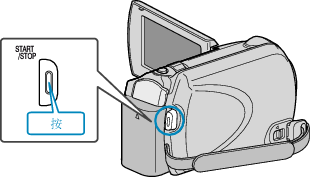
再按即可停止。
备忘录
- 停止录制时,导出模式图标消失。
要用导出模式再录制一条视频,请再次进行设置。
